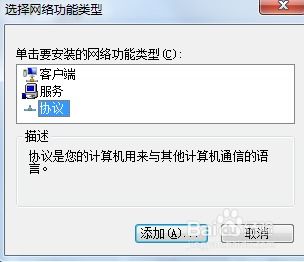
当我们使用电脑连接网络时,有时会遇到“未识别的网络”问题。这意味着电脑无法识别或连接到当前的网络,导致我们无法上网。这种情况可能由多种原因引起,包括网络适配器驱动问题、网络设置错误、IP地址冲突等。本文将介绍几种常见的解决方法,帮助大家快速解决“未识别的网络”问题。

当电脑显示“未识别的网络”时,首先要做的是重启网络设备,包括路由器、交换机和电脑本身。这样可以清除设备内部的缓存和错误状态,有时能解决一些临时的网络问题。

1. 重启路由器:先关闭路由器的电源,等待约10秒钟后再重新开启。
2. 重启交换机:如果有交换机,同样进行重启操作。
3. 重启电脑:关闭电脑,等待几秒钟后再重新启动。
网络适配器驱动是连接网络和电脑的重要桥梁。如果驱动出现问题,就会导致电脑无法识别网络。我们可以通过以下步骤检查和更新网络适配器驱动。
1. 打开设备管理器:右键点击“此电脑”或“计算机”,选择“管理”,在左侧菜单中点击“设备管理器”。
2. 展开网络适配器:在设备管理器中找到并展开“网络适配器”选项。
3. 检查驱动状态:查看网络适配器是否存在黄色感叹号或红色叉号。如果存在,说明驱动有问题。
4. 更新驱动:右键点击有问题的网络适配器,选择“更新驱动程序”。可以选择自动搜索更新驱动程序,也可以手动下载并安装驱动。
Windows系统自带了网络诊断工具,可以帮助我们快速定位并解决网络问题。
1. 打开网络和共享中心:右键点击任务栏中的网络图标,选择“打开网络和共享中心”。
2. 更改适配器设置:在左侧菜单中点击“更改适配器设置”。
3. 诊断网络:右键点击当前的网络连接(如本地连接或无线连接),选择“诊断”。系统将会自动诊断并修复可能的网络问题。
错误的IP地址和DNS设置也会导致电脑无法识别网络。我们可以通过以下步骤检查和修复这些设置。
1. 打开网络和共享中心:同样右键点击任务栏中的网络图标,选择“打开网络和共享中心”。
2. 更改适配器设置:在左侧菜单中点击“更改适配器设置”。
3. 打开网络连接属性:右键点击当前的网络连接,选择“属性”。
4. 双击Internet协议版本4(TCP/IPv4):在弹出的窗口中,选择“自动获得IP地址”和“自动获得DNS服务器地址”。这样可以确保电脑从路由器或DHCP服务器获取正确的IP地址和DNS设置。
5. 确认设置:点击“确定”按钮保存设置,并重启网络连接或电脑。
如果以上方法都未能解决问题,我们可以尝试重置网络设置。这将恢复所有网络适配器到初始状态,并删除所有的网络配置。
1. 打开设置:点击任务栏中的“开始”按钮,选择“设置”。
2. 进入网络和Internet:在设置界面中选择“网络和Internet”。
3. 点击状态:在左侧菜单中点击“状态”。
4. 选择网络重置:在右侧菜单中找到并点击“网络重置”。
5. 立即重置:点击“立即重置”按钮,按照提示完成网络重置操作。
除了软件问题,硬件连接不良也可能导致“未识别的网络”问题。因此,我们需要检查电脑与网络设备之间的物理连接。
1. 检查网线:如果使用有线连接,确保网线插入正确且没有损坏。尝试更换网线或使用其他设备测试网线。
2. 检查网卡:打开电脑的机箱,检查网卡是否松动或损坏。如果是笔记本电脑,可以尝试使用USB网卡进行测试。
3. 检查路由器和交换机:确保路由器和交换机的指示灯正常显示,没有异常闪烁或熄灭的情况。
Windows系统自带的命令行工具(如ipconfig和netsh)可以帮助我们进一步排查和解决网络问题。
1. 打开命令提示符:按下“Win + R”键,输入“cmd”并按回车,打开命令提示符。
2. 释放和更新IP地址:输入以下命令并按回车。
```shell
ipconfig /release
ipconfig /renew
```
这些命令将释放当前的IP地址并重新从DHCP服务器获取新的IP地址。
3. 重置网络配置:输入以下命令并按回车。
```shell
netsh winsock reset
netsh int ip reset
```
这些命令将重置Windows的网络配置和TCP/IP协议栈。
4. 重启网络服务:输入以下命令并按回车,重启网络服务。
```shell
netsh service restart NetAdapterCim
netsh service restart netprofm
```
如果以上所有方法都未能解决问题,可能是网络服务提供商(ISP)的问题。在这种情况下,我们可以联系ISP的客服人员,向他们报告问题并寻求帮助。他们可能会提供进一步的故障排除步骤或派技术人员上门服务。
“未识别的网络”问题可能由多种原因引起,但通过以上方法,我们可以逐一排查并解决问题。首先尝试重启网络设备和电脑,然后检查和更新网络适配器驱动,使用网络诊断工具进行诊断,检查和修复IP地址和DNS设置,重置网络设置,检查硬件连接,使用命令行工具进行进一步的故障排除,最后联系网络服务提供商。希望这些方法能帮助大家快速解决“未识别的网络”问题,恢复正常的网络连接。
72.76M周公解梦大全2345原版
60.38M活力充电
66M哮天犬容器科技
53.83M小鸟电视
29.81M病娇模拟器旧版
54.92M万能遥控器大师极速版
9.66M病娇模拟器同人1.5.6版本
69.39M速影TV电视版
21.08M旅行翻译官
85.45M南充一卡通
本站所有软件来自互联网,版权归原著所有。如有侵权,敬请来信告知 ,我们将及时删除。 琼ICP备2024021917号-10